Lenovo 80QQ User Manual

СТАРАЕТСЯ ДЛЯ МЕНЯ
Каталог ноутбуков
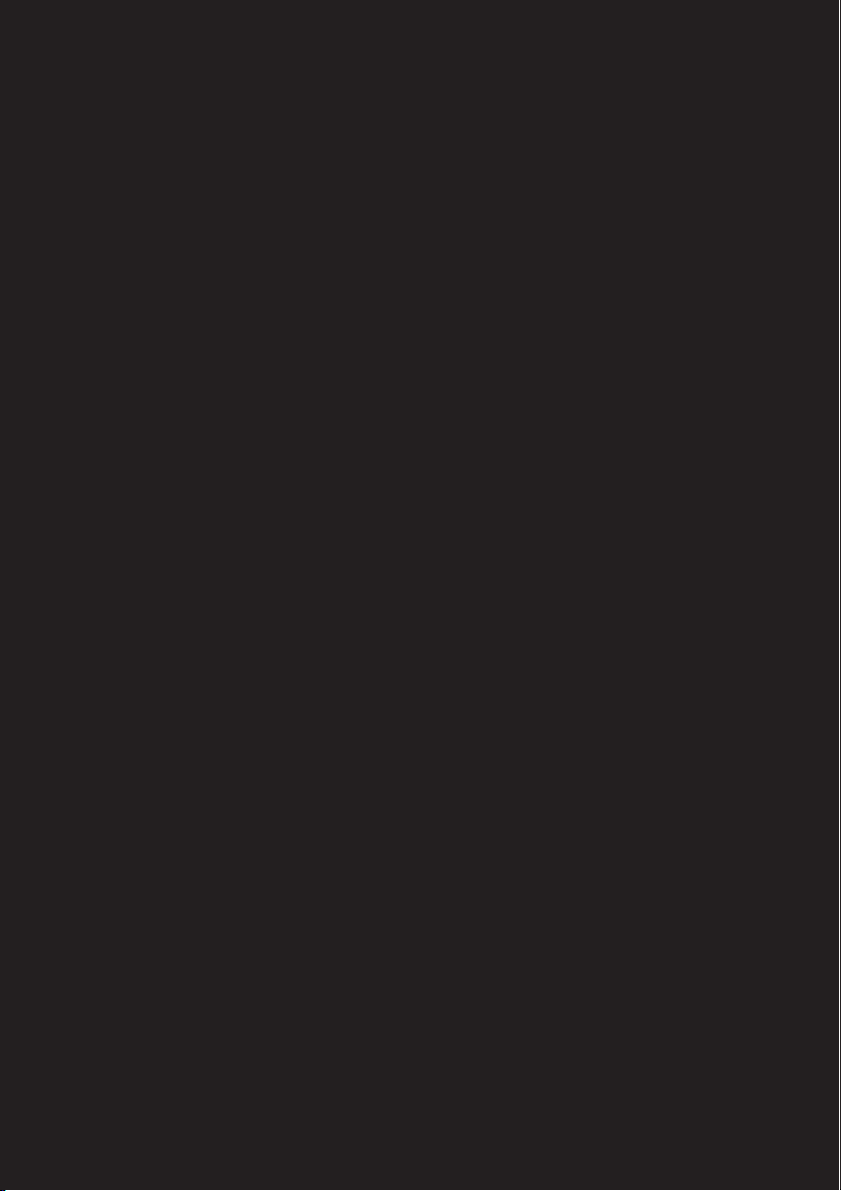
Lenovo ideapad
100-15IBD
80QQ
Руководство пользователя
lmn
Перед использованием компьютера ознакомьтесь
с указаниями по технике безопасности и важными
советами в прилагаемых руководствах.
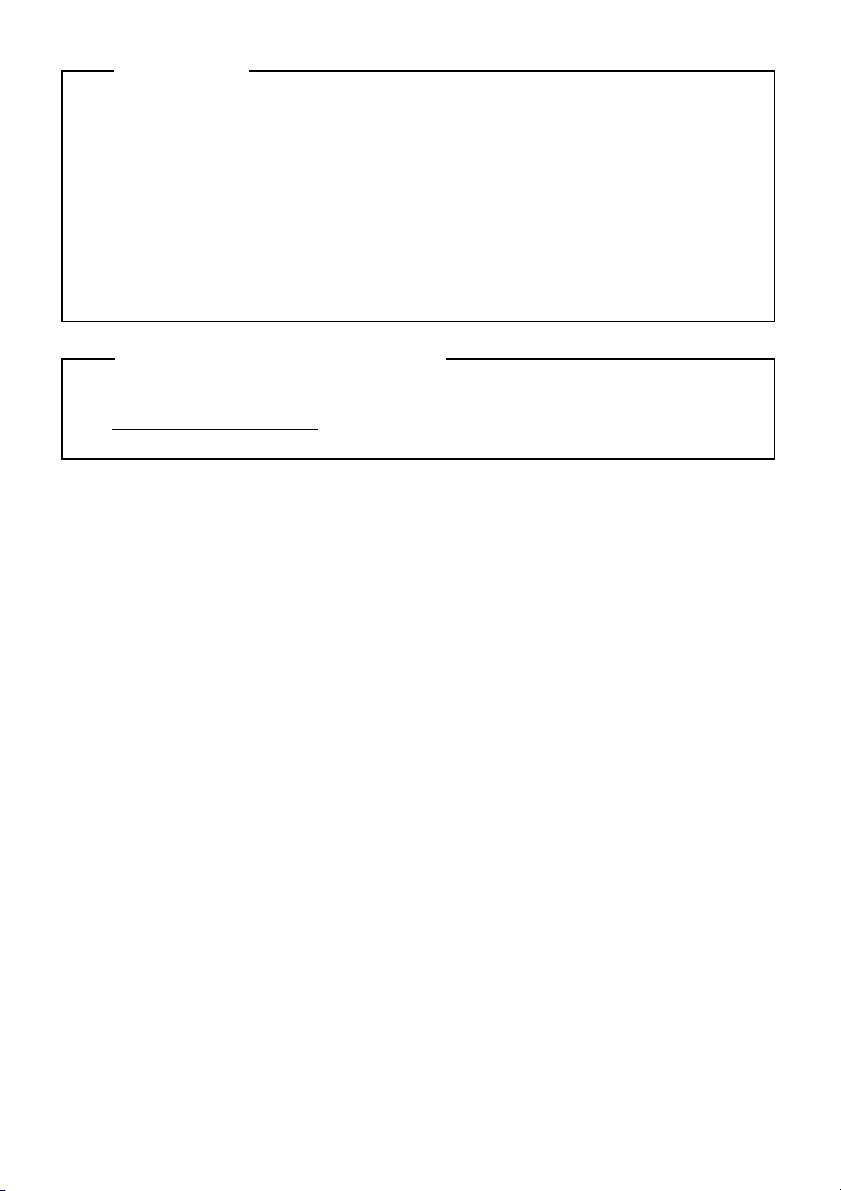
Примечания
• Перед использованием изделия обязательно прочитайте Руководство по
технике безопасности и общей информации Lenovo.
• Функции, описанные в настоящем руководстве, одинаковы для
большинства моделей. Некоторые функции могут быть недоступны на
Вашем компьютере или на Вашем компьютере могут присутствовать
функции, не описанные в данном руководстве пользователя.
• Вид изделия может отличаться от иллюстраций, приведенных
документе. См. описание для определенного продукта.
Нормативно-правовые положения
• Дополнительные сведения см. в разделе Guides & Manuals на сайте
http://support.lenovo.com
.
в данном
Первое издание (Август 2015 г.)
© Lenovo, 2015 г.
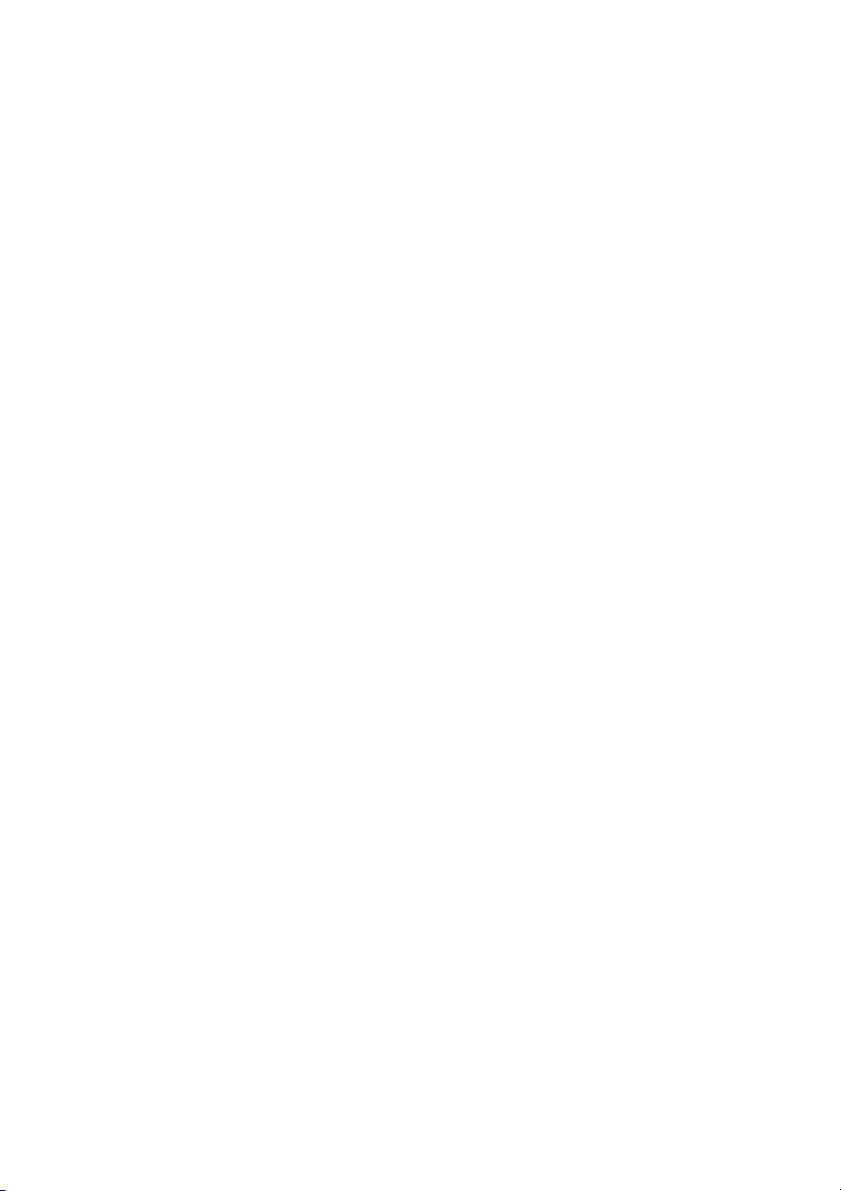
Содержание
Глава 1. Общий обзор компьютера .................................................. 1
Вид сверху ...................................................................................................................1
Вид слева ......................................................................................................................5
Вид справа ...................................................................................................................8
Вид спереди .................................................................................................................9
Вид снизу ...................................................................................................................10
Глава 2. Система Lenovo OneKey Recovery ................................... 11
Глава 3. Устранение неполадок ....................................................... 13
Часто задаваемые вопросы .......................................................................................13
Устранение неполадок ..............................................................................................16
Приложение A. Инструкции CRU .....................................................20
Удаление клавиатуры ...............................................................................................20
Снятие оптического привода ...................................................................................22
Товарные знаки .................................................................................. 24
i
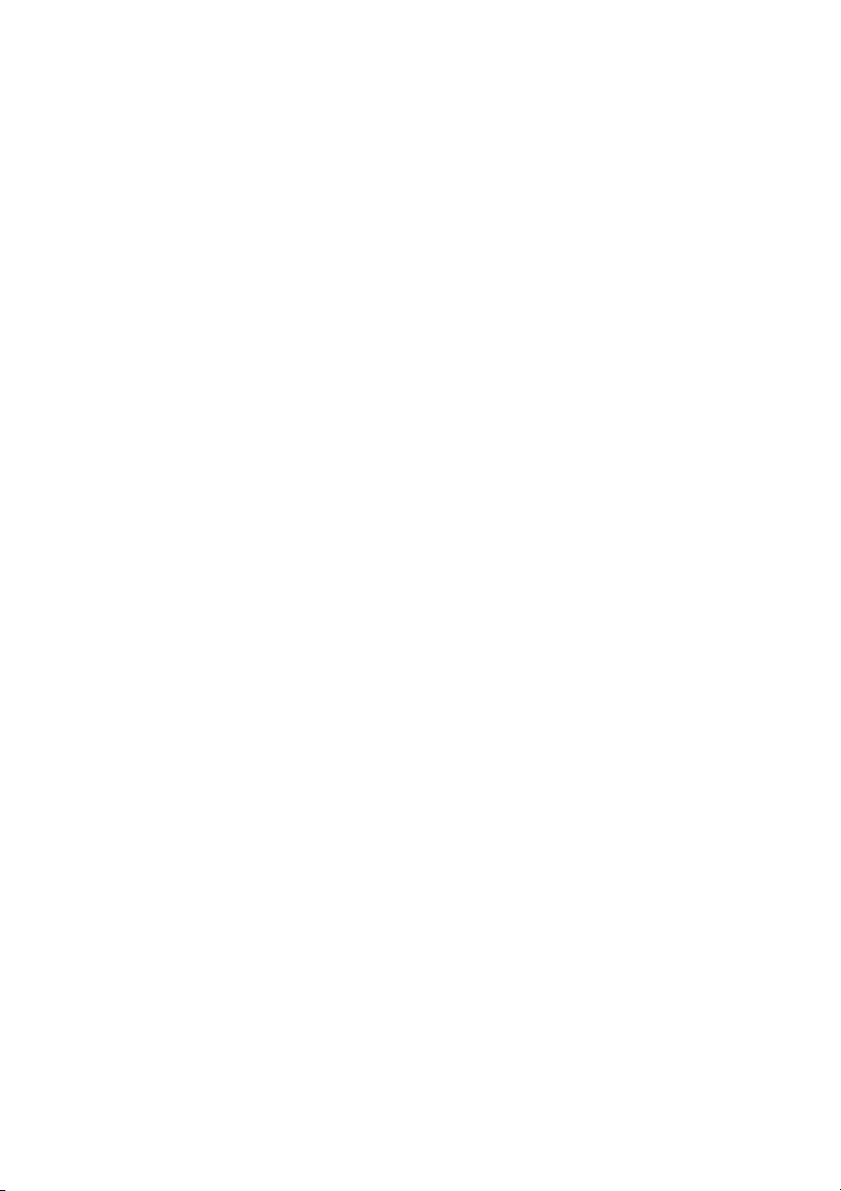
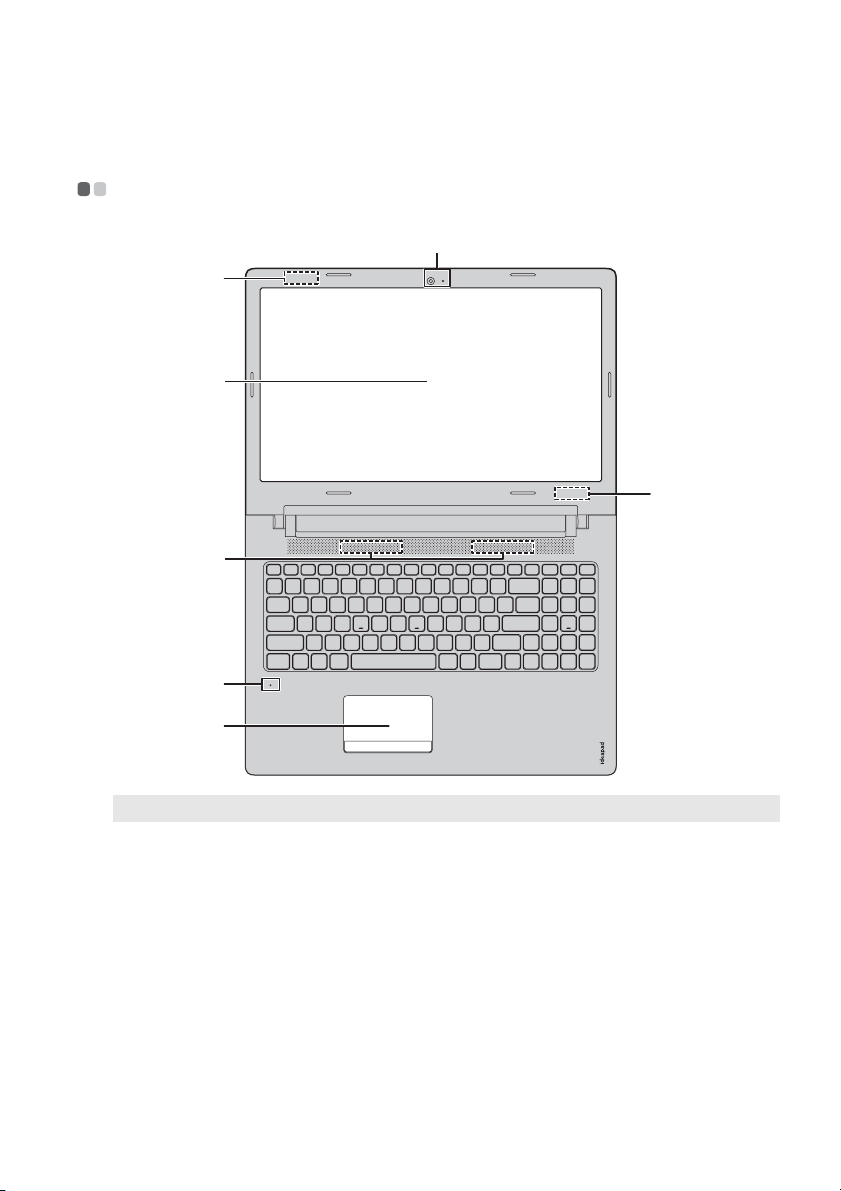
Глава 1. Общий обзор компьютера
Вид сверху - - - - - - - - - - - - - - - - - - - - - - - - - - - - - - - - - - - - - - - - - - - - - - - - - - - - - - - - - - - - - - - - - - - - - - - - - - - - - - - - - - - - - - - - - - -
a
b
c
b
d
e
f
Примечание. Пунктирной линией обозначены ком понен ты , которые не видны снаружи.
Внимание!
• Не раскрывайте панель дисплея больше чем на 180 градусов. При закрытии панели дисплея
будьте внимательны, чтобы не оставить ручки или другие предметы между панелью дисплея
и клавиатурой. В противном случае это может привести к повреждению панели дисплея.
1
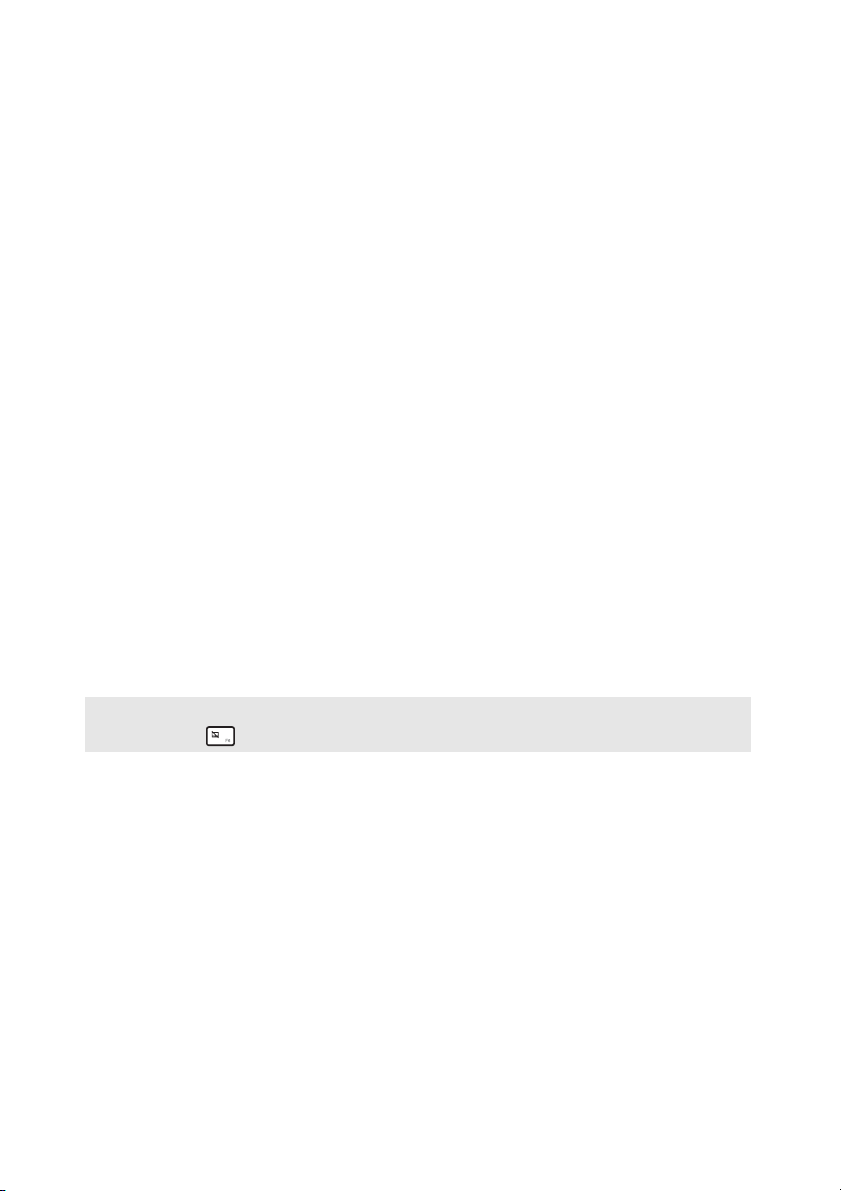
Глава 1. Общий обзор компьютера
a Встроенная
Камера предназначена для видеосвязи.
камера (в
некоторых
моделях)
b Антенны
беспроводной
Подключите адаптер беспроводной ЛВС для отправки и
получения радиосигналов.
ЛВС
c Дисплей
компьютера
d Динамики
e Встроенные
микрофоны
f Сенсорный
экран
Примечание. Для включения и отключения сенсорной панели используйте клавишу F6
(
ЖК-дисплей с подсветкой LED обеспечивает яркое
изображение.
Обеспечивает вывод звука.
Используются для приема звука при проведении
видеоконференций, диктовке или записи звука.
Сенсорная панель работает как стандартная мышь.
Сенсорная панель. Для перемещения указателя по экрану
компьютера проведите пальцем по сенсорной панели в
нужном направлении.
Кнопки сенсорной панели. Левая и правая кнопки
сенсорной панели работают так же, как левая и правая
кнопки стандартной мыши.
).
2

Глава 1. Общий обзор компьютера
Использование клавиатуры
На компьютер е имеются цифровая клавишная панель и горячие клавиши,
встроенные в стандартную клавиатуру.
Цифровая клавишная панель
На клавиатуре имеется отдельная цифровая клавишная панель. Чтобы
включить или отключить клавишную панель, нажмите клавишу фиксации
цифрового регистра (Num Lock).
3
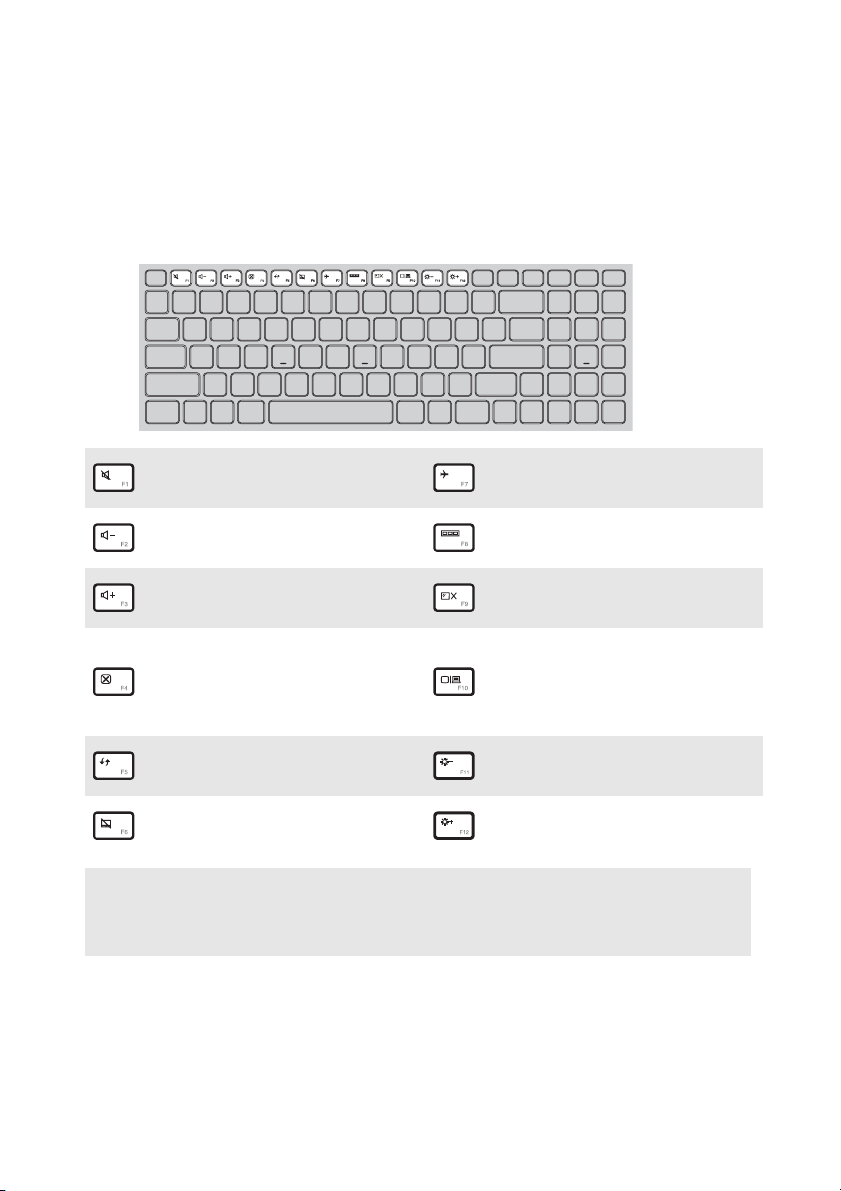
Глава 1. Общий обзор компьютера
“Горячие” клавиши
“Горяч и е” клавиши обеспечивают возможность быстрого доступа к
соответствующим настройкам системы.
Отключение/включение
:
звука.
Уменьшение уровня
:
громкости.
Увеличение уровня
:
громкости.
Включение/выключение
:
режима полета.
Отображение всех
:
активных приложений.
Включение/отключение
:
подсветки ЖК-экрана.
Переключение устройства
Закрытие активного окна.
:
вывода изображения:
:
дисплей компьютера или
внешнее устройство.
Обновление рабочего стола
:
или активного окна.
Включение/отключение
:
сенсорного экрана.
Примечание. При переключении параметра Hotkey Mode (Режим горячих клавиш) со
значения Enabled (Включен) на значение Disabled (Выключен) в программе
настройки BIOS потребуется нажать клавишу Fn в сочетании с
соответствующей горячей клавишей.
Уменьшение яркости
:
дисплея.
Увеличение яркости
:
дисплея.
4
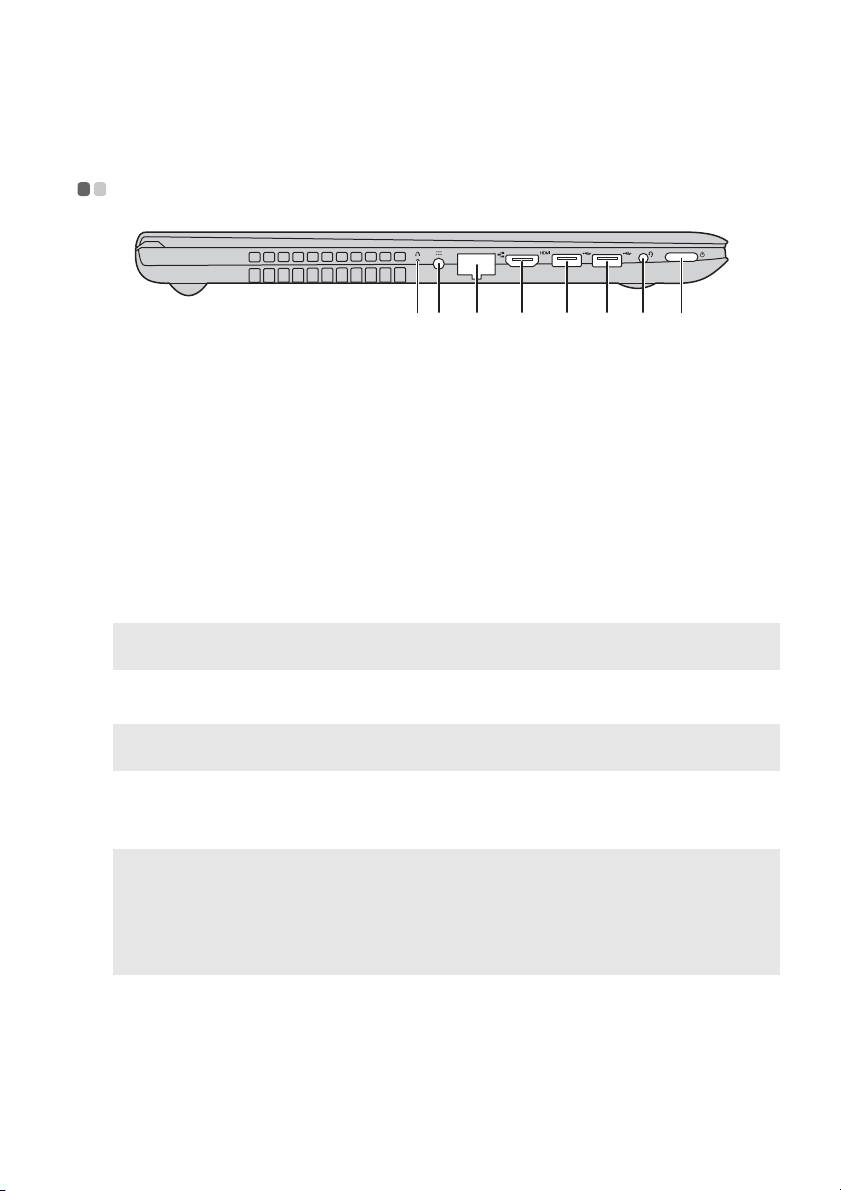
Глава 1. Общий обзор компьютера
c
Вид слева - - - - - - - - - - - - - - - - - - - - - - - - - - - - - - - - - - - - - - - - - - - - - - - - - - - - - - - - - - - - - - - - - - - - - - - - - - - - - - - - - - - - - - - - - - - - - -
a Кнопка Novo
b Гнездо адаптера
b
Когда компьютер отключен, нажмите эту кнопку, чтобы
запустить систему Lenovo OneKey Recovery или программу
настройки BIOS или войти в меню загрузки.
Позволяет подключить адаптер питания переменного тока.
d e f g ha
питания
c Порт RJ-45
d Порт HDMI
e Порт USB 2.0
Примечание. Дополнительные сведения см. в разделе «Подключение устройств USB» на стр.
6.
f Порт USB 3.0
Примечание. Дополнительные сведения см. в разделе «Подключение устройств USB» на стр.
6.
g Комбинированное
Этот порт используется для подключения компьютер а к
сети Ethernet.
Используется для подключения к устройствам с входом
HDMI, например телевизору или дисплею.
Подключение USB-устройств.
Подключение USB-устройств.
Позволяет подключить гарнитуру.
звуковое гнездо
Примечания.
• Комбинированное звуковое гнездо не предназначено для подключения стандартных
микрофонов.
• Возможно, при подключении наушников или гарнитур сторонних производителей функция
записи не будет поддерживаться по причине использования разных промышленных
стандартов.
h Кнопка питания
Нажмите эту кнопку, чтобы включить компьют ер.
5
